一、CASS如何批量提取坐标
先删除图面上的原有高程点注记,然后在方格网角点注记高程点,然后使用“工程应用”菜单下的“高程点生成数据文件”命令提取新注记的网格角点出的坐标和高程数据,可将文件保存起来。
2.等高线上批量提取坐标数据文件:
使用“工程应用”菜单下的“等高线生成数据文件”命令提取按照指定间距提取等高线上任意点的坐标和高程数据,可将文件保存起来。
黄色:方格网交点处的平均地面高程(通过距离方格交点处最近的地面高程数学拟合内插法推算而得)。
蓝色:场地平整设计高程(即平场目标高程或基准设计高程)。
紫色:平均地面高程与设计高程之间的高差。
红色:展点的高程。
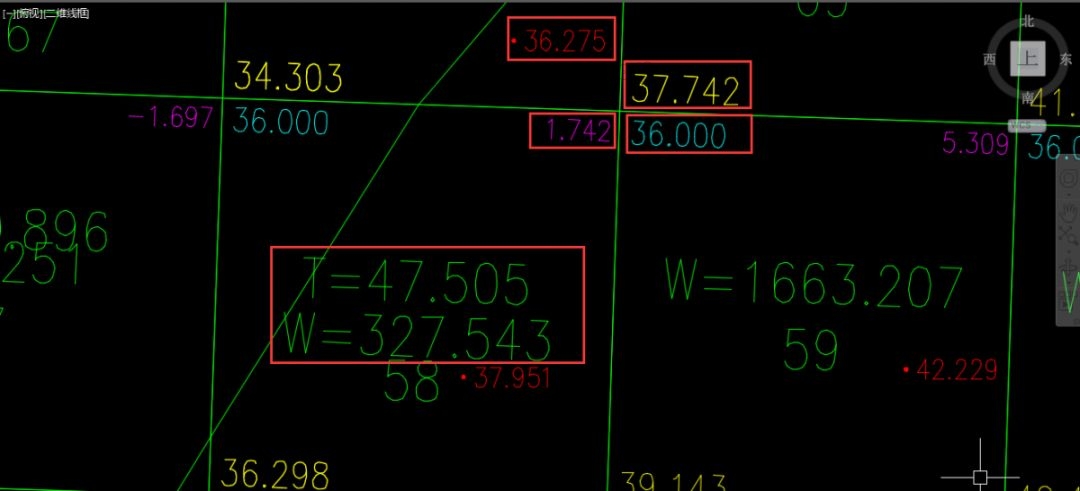
解答:CASS10升级后,对右侧符号库面板有比较大的调整。一些老用户会找不到一些比较熟悉的功能。比如自由续接功能。目前在10.1,右侧符号库面板边,下图红色框内。
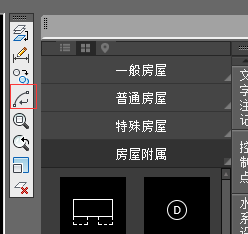
CASS7.0支持AutoCAD2002-2006
CASS7.1支持AutoCAD2002-2007
CASS2008支持AutoCAD2002-2008
CASS9.0支持AutoCAD2002-2010
CASS9.1支持AutoCAD2002-2012
CASS9.2支持AutoCAD2004-2015
CASS10.0-10.1支持AutoCAD2010-2017
AutoCAD的低版本,是无法打开高版本输出的dwg图形的。通常的解决办法有:
1.用高版本另存成低版本dwg
2.安装高版本autocad
3.安装转换插件
PS:从9.1之后,安装包区分32和64位。
选择CASS“地籍”菜单下的“宗地图框A4竖批量处理”。
命令区提示:
用鼠标器指定宗地图框的定位点:指定任一位置。
请选择宗地图比例尺:
(1)自动确定 (2)手工输入 <1>——直接回车默认选1。
是否将宗地图保存到文件?:
(1)否(2)是 <1>——直接回车默认选1。
选择对象:
用鼠标选择若干条权属线后回车结束,也可开窗全选。
若干幅宗地图画好了,如果要将宗地图保存到文件,则在所设目录中生成若干个以宗地号命名的宗地图形文件,而且可以选择按实地坐标保存。
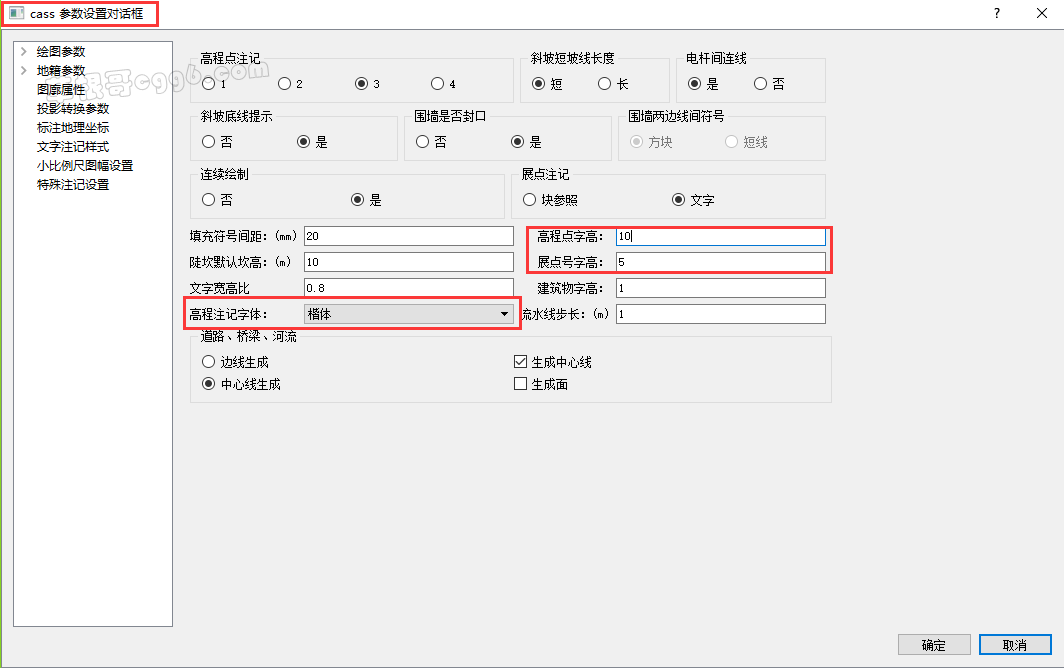
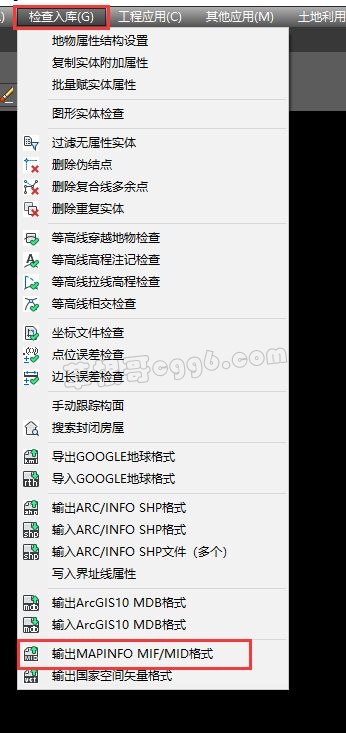
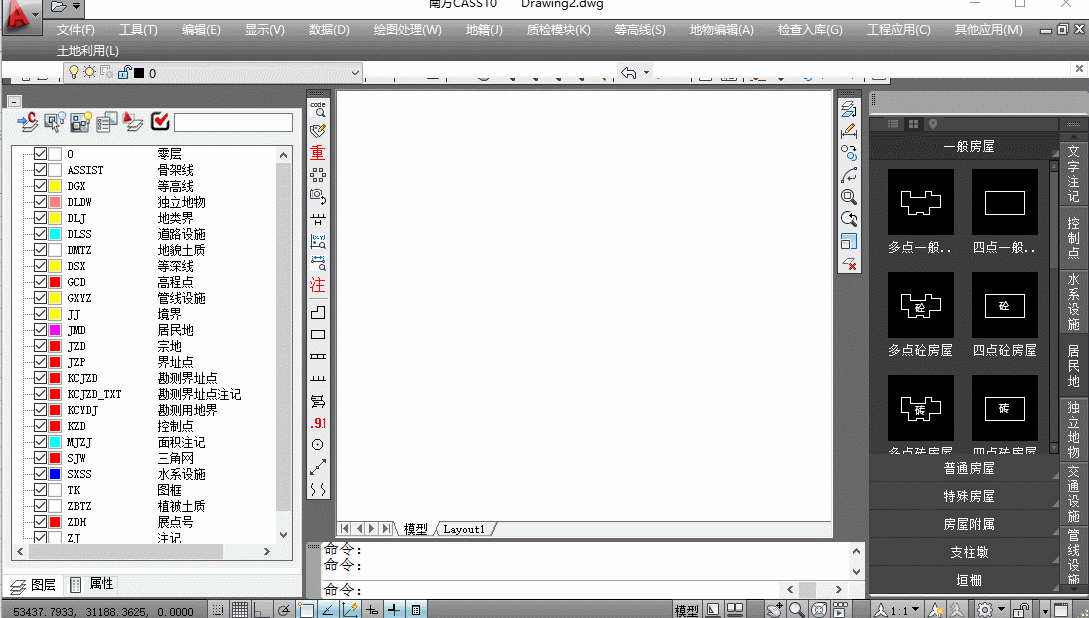
本文来自投稿,不代表本站立场,如若转载,请注明出处:
